Loading ...
Loading ...
Loading ...
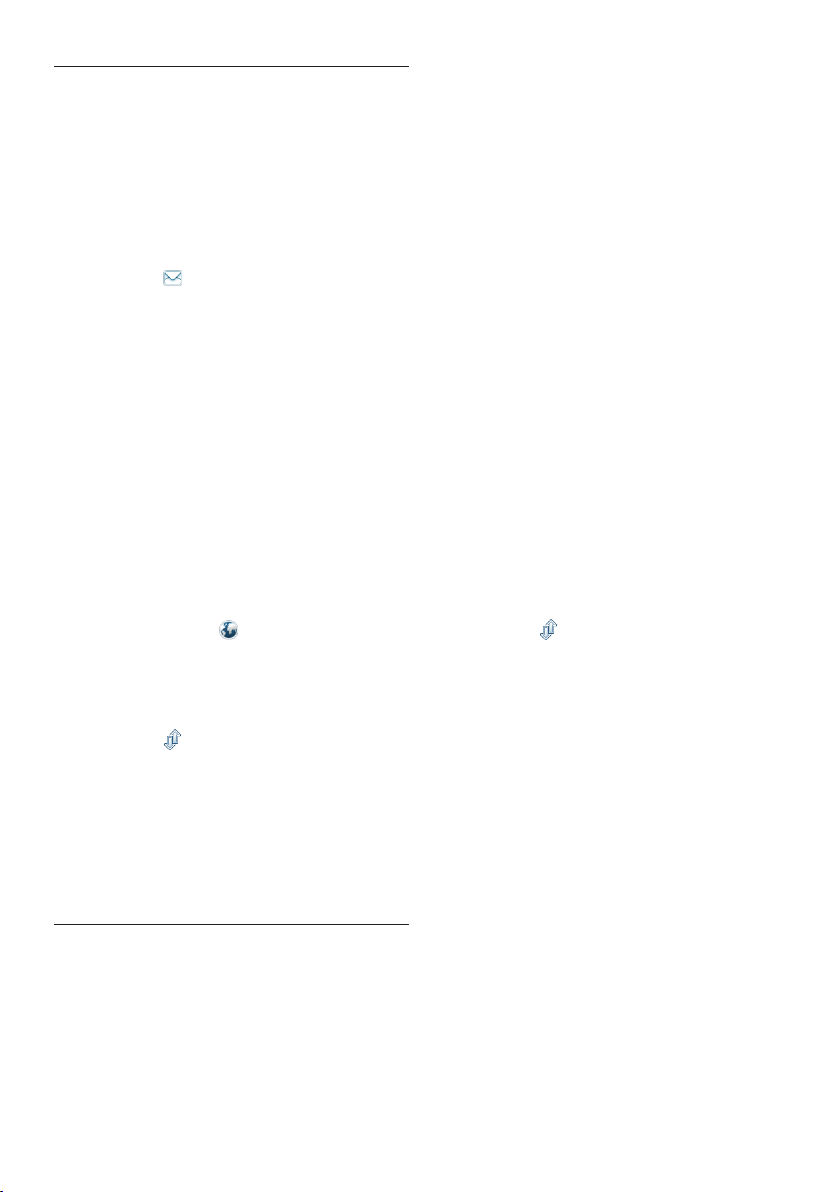
132 Gebruikershandleiding
5.6.3 Dictaten manueel verzenden via
e-mail of naar een FTP-server
Het verzenden van dicteerbestanden via e-mail
of naar een FTP-server kan zowel manueel als
automatisch gebeuren.
Om dicteerbestanden manueel te verzenden:
1 Selecteer een of meer dicteerbestanden uit
de werklijst.
2 Klik op de
Voor e-mail indienen-knop
in de werkbalk om een nieuw e-mailbericht
te creëren met het geselecteerde
dicteerbestand in bijlage:
• Wanneer er geen e-mailprofiel werd
ingesteld, wordt dit e-mailbericht
aangemaakt met de standaard
e-mailtoepassing van de PC.
• Wanneer er een e-mailprofiel
werd geconfigureerd, wordt er een
e-mailbericht aangemaakt met het
geselecteerde dicteerbestand in bijlage.
Voer de bestemmelingen in, voeg tekst en
bijkomende bijlagen toe en klik op de
OK-
knop om het bericht op te slaan in de Te
versturen taken-map van de SpeechExec.
3 Klik op Bestand >
Voor FTP-
upload indienen op de menubalk om de
geselecteerde dicteerbestanden naar de Te
versturen taken-map van de SpeechExec te
kopiëren.
4 Klik op de
Verzenden en ontvangen-knop
in de werkbalk om alle dicteerbestanden
naar de Te versturen taken-map te zenden.
Zie 5.6.5 Automatisch verzenden en ontvangen
op pagina 133 voor meer informatie over
het automatisch verzenden van dicteerbe-
standen in de Te versturen taken-map.
5.6.4 Dictaten automatisch verzenden via
e-mail of naar een FTP-server
Dictaten kunnen automatisch via e-mail of
naar
een FTP-server worden verzonden wanneer
een opname voltooid is of wanneer bestanden
worden gedownload van op een Digital Pocket
Memo.
1 Klik op Instellingen > Algemene instellingen
op de menubalk om het instellingsmenu te
openen.
2 Selecteer Dictaat > Dictaat voltooid uit de
lijst aan de linkerkant om de automatische
verzending in te stellen wanneer een
dicteerbestand voltooid is. Activeer de
Email- en/of de FTP-optie.
3 Selecteer DPM/-DT-configuratie > Levering
na download uit de lijst aan de linkerkant om
een automatische verzending in te stellen
nadat een dicteerbestand is gedownload van
op een Digital Pocket Memo. Activeer de
Email- en/of de FTP-optie.
4 Klik op de Configureren-knop om de
standaardinformatie voor een e-mailbericht
in te stellen (bestemmelingen, onderwerp,
tekst, bijlagen).
5 Klik op de
OK-knop om de instellingen
op te slaan. Dicteerbestanden worden
nu automatisch gekopieerd naar de Te
versturen taken-map wanneer een opname
voltooid is of wanneer de bestanden worden
gedownload van op een Digital Pocket
Memo.
6 Klik op de
Verzenden en ontvangen-knop
in de werkbalk om alle dicteerbestanden
naar de Te versturen taken-map te zenden.
Zie 5.6.5 Automatisch verzenden en ontvangen
op pagina 133 voor meer informatie
over het automatisch verzenden van
dicteerbestanden in de Te versturen taken-
map.
D Opmerkingen
• De Te versturen taken-map wordt standaard
niet weergegeven. Klik op Instellingen >
Algemene instellingen in de menubalk en
selecteer
Werklijst > Mappen uit de lijst aan
de linkerkant om de Te versturen taken-map
weer te geven in de mappenboomstructuur.
Selecteer Te versturen taken en verander de
optie Zichtbaar in Ja.
• Er wordt een afzonderlijk e-mailbericht
aangemaakt voor elk dicteerbestand.
Loading ...
Loading ...
Loading ...